 Firefox Browser瀏覽器 V127.0.0 官方最新版 / 火狐瀏覽器官方免費下載電腦版
版本
Firefox Browser瀏覽器 V127.0.0 官方最新版 / 火狐瀏覽器官方免費下載電腦版
版本
網友評分:
 6.6分
6.6分
Firefox Browser是國內三大熱門瀏覽器之一,相比IE和Chrome,火狐瀏覽器憑借獨特的Gecko內核,且開源安全,還擁有非常強大的擴展功能,用戶完全可以根據自己的需求定制瀏覽體驗。不僅要快,而且還要更好。同時用戶只需登錄Firefox帳號就能實現多端設備數據同步,將私密信息、密碼和書簽隨身帶著走。
火狐瀏覽器采用新型瀏覽器引擎讓用戶瀏覽網頁更快,占用內存更小。Firefox火狐瀏覽器還可以禁止彈出式窗口,并自定義工具欄,擁有便捷的側欄。Firefox火狐瀏覽器下載安裝非常快,也方便用戶從其他瀏覽器導入網頁收藏,密碼等數據。火狐瀏覽器Firefox提供瀏覽器隱私跟蹤保護功能,實時保護用戶上網安全。firefox火狐瀏覽器的安全性得到了國際安全機構的認可。火狐瀏覽器支持Windows,Linux和MacOS X等多種平臺。

Firefox同時還有其它一些高級特征,如標簽式瀏覽,可以禁止彈出式窗口。內置了釣魚保護、改變標簽瀏覽行為、能夠重新打開意外關閉的標簽、更好的支持網頁訂閱的預覽和訂閱、拼寫檢查、支持javascript等。它會在您上網時攔截追蹤器,也能在瀏覽結束后自動清除瀏覽記錄,做到真正的隱私瀏覽。

【速度翻倍】想要超強大的瀏覽器引擎?這里有。想要等待頁面載入的時間更短?這里也有。Firefox Quantum 現在達到以前的兩倍快。
【比 Chrome 輕 30%】火狐瀏覽器更少內存占用意味著能給您電腦流暢運行騰出更多空間。電腦上其他程序將倍感輕松。
【順暢瀏覽】搭載全新引擎的 Firefox,不論您開啟了 10 個還是 1000 個標簽頁,切換時都變得更快。
【幾分鐘就能從 Chrome 換用 Firefox】遷移到 Firefox 很快、很簡單,而且沒有風險。Firefox 可以自動幫您導入 Chrome 上的書簽、自動填寫的表單、密碼以及偏好設置。
【跟蹤保護】某些廣告藏有會跟蹤您網絡足跡的跟蹤器。我們知道這很過分。所以我們威力強大的工具要把這些跟蹤器攔截在千里之外。
【更快的頁面加載】攔截那些拖慢上網速度的腳本后,頁面載入速度快了44%。
【同步您的設備】利用登陸相同的賬號無縫同步密碼、書簽等數據。不只如此,還能用發送標簽頁功能,即時在桌面電腦、手機和平板電腦間互相分享標簽頁。

1、全自動的隱私保護
火狐瀏覽器不用設置,就能攔截各種常見的網絡跟蹤器
輕松擦除您的上網記錄——不留密碼、不留 Cookie、拒絕跟蹤器
2、超快瀏覽
去除跟蹤器和廣告后,就能少花一點流量,更快載入網頁
3、由 Mozilla 打造
我們相信每個人都有權利掌控自己的線上生活。這也是我們自1998年以來一直在爭取的事情

點擊火狐瀏覽器左上角三條杠圖標,然后在菜單中選擇選項,在【主頁】欄目中,將主頁和新窗口設置成自定義網址,然后寫入網址地址,當然了也可以從書簽中選擇網頁。

設置好后重新啟動火狐瀏覽器即可看到,當然了在設置前請確保自己的瀏覽器是否被安全衛士之類的軟件所設保護,如果是請解除保護后再進行設置。
很多網友發現自己的網頁收藏起來之后不會再上方收藏工具欄出現,那只是你收藏的位置不對,應該進行如下操作。
收藏網頁點擊星星時,在文件夾選擇【書簽工具欄】即可。

這樣一來收藏網頁就能在書簽的工具欄上了,你可以隨時拖動網頁調整位置。

火狐自帶網頁截取插件,你可以先前往瀏覽器的附加組件管理器(快捷鍵CTRL+SHIFT+A)中查看截圖擴展是否已經啟用。

然后前往想要截圖的網頁,點擊右上角的截圖圖標,選擇截圖的模式即可。你可以進行區域截圖、全網頁截圖、可視區域截圖三種模式。

緩存占用太多導致網頁啟動太慢,則可以試著清除瀏覽數據緩存,點擊左上角三條杠選項選項。
在瀏覽器選項中選擇【隱私與安全】,在歷史記錄一欄中點擊【清除歷史記錄】。

在清理窗口中選擇【緩存】,設置要清理的時間范圍,點擊確定即可。注意清理后數據無法找回,如果記錄內有重要的瀏覽數據的請謹慎清理。

一些老舊的網頁無法在火狐上進行正常瀏覽器,那么可以考慮讓瀏覽器暫時用兼容模式來運行。同樣是進入選項頁面,在常規設置里的【性能】一覽中,勾選【使用推薦的性能設置】即可,這樣Firefox會自動使用最適合你電腦的設置。

如果你取消了這個性能設置,那么你可以手動的去調整以下兩項配置:
自動啟用硬件加速:此項允許Firefox火狐瀏覽器調用您電腦的圖形處理器而非 CPU 來顯示一些圖形處理任務繁重的網頁內容(如視頻、游戲等)。這樣節省了電腦資源,加快了運行其他程序(如 Firefox 程序自身)的速度。該項默認被選中,但并不是適用于所有型號的圖形處理器。修改這項設置后,您必須重啟 Firefox 使之生效。
內容進程限制:為了增強安全性,提高性能,Firefox 現啟用多進程架構,該架構又名電解(electrolysis,簡稱 e10s)。啟用該架構后,標簽頁上的網頁內容都被移動到 Firefox 主進程以外的獨立進程中運行,這樣可以提高安全性和性能。使用多內容進程功能,能進一步提高安全性,盡可能減小內容進程崩潰所造成的影響。在開啟多進程的情況下,您可以修改內容進程數量的限制。
1、如何解決插件引起的故障?
(1)確定插件是否是故障原因
(2)您可以在 Firefox 運行時有選擇地禁用一些插件。如果您懷疑某一個插件正是引起故障的原因,先將其禁用,然后再看看該故障是否得到解決。如果這樣無法解決,或者您不知道禁用哪一個插件,可以:
(3)點擊菜單按鈕,選擇附加組件 打開附加組件管理器。
(4)在附加組件管理器標簽頁中選擇插件面板。
(5)選擇列表中的一個插件,并選擇其下拉菜單中的永不激活。按這樣的方式逐一禁用所有插件。您不需要重啟 Firefox 來使更改生效。
(6)測試您遇到的的故障。如果它不再發生,回到插件管理器標簽頁,通過 總是激活 下拉菜單逐一重新啟用插件。每重啟一個插件,就需要觀察故障是否能重現,直到發現能引起故障重現的插件。
2、Firefox更新后Windows Media及其他插件停止運行怎么辦?
(1)更改 Firefox 設置讓插件恢復運行
(2)在 地址欄,輸入about:config,然后按 Enter。
(3)可能出現 這樣可能會失去質保! 警告頁面。點擊 我接受該風險!,以繼續打開about:config頁面。
(4)搜索 plugins.load_appdir_plugins
(5)雙擊 plugins.load_appdir_plugins 將其值設置為 True。
(6)點擊 Firefox 菜單 Fx57Menu ,然后點擊 退出,重啟 Firefox 后插件就可啟用。
1.新增:減少了 macOS 上事件處理過程中 Firefox 和 WindowServer 的 CPU 使用
2.新增:降低了 macOS 上軟件解碼視頻(特別是全屏時)的功耗
3.新增:可以通過畫中畫按鈕的右鍵菜單,將按鈕切換至視頻左側或右側顯示
4.新增:為更好地保護 Firefox 用戶免受邊信道攻擊(如 Spectre),為所有 Firefox 95 用戶啟用站點隔離
5.新增:已在所有平臺上啟用 RLBox(一項增強 Firefox 抵御第三方庫中潛在安全漏洞的新技術)
6.修復:啟動 Firefox 后,JAWS 屏幕閱讀器和 ZoomText 放大鏡的用戶將不再需要切換應用程序來訪問 Firefox
7.修復:Mac OS VoiceOver 現在可以正確報告使用 ARIA switch role 的控件狀態
8.修復:macOS 上更快的內容進程啟動
9.修復:改進了內存分配器
10.修復:通過提前編譯 Javascript 提高了頁面加載性能
 42.43M
42.43M
 72.58M
72.58M
 84.58M
84.58M
 82.81M
82.81M
 72.69M
72.69M
 254K
254K
 40.7M
40.7M

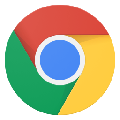 Chrome瀏覽器2024電腦版 V131.0.6778.109 官方最新版
3.42M / 簡體中文 /7.2
Chrome瀏覽器2024電腦版 V131.0.6778.109 官方最新版
3.42M / 簡體中文 /7.2
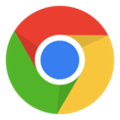 Google Chrome瀏覽器 V131.0.6778.109 官方正式版
3.42M / 簡體中文 /8.4
Google Chrome瀏覽器 V131.0.6778.109 官方正式版
3.42M / 簡體中文 /8.4
 Google Chrome V88.0 增強版
66.57M / 簡體中文 /10
Google Chrome V88.0 增強版
66.57M / 簡體中文 /10
 uc瀏覽器PC安裝包 V6.2.4098.3 最新免費版
44.49M / 簡體中文 /5.9
uc瀏覽器PC安裝包 V6.2.4098.3 最新免費版
44.49M / 簡體中文 /5.9
 Google Chrome V66.0.3359.181 官方穩定版
114M / 簡體中文 /3.3
Google Chrome V66.0.3359.181 官方穩定版
114M / 簡體中文 /3.3
 360安全瀏覽器 V7.1.1.814 官方正式版
38.29M / 簡體中文 /6.9
360安全瀏覽器 V7.1.1.814 官方正式版
38.29M / 簡體中文 /6.9